A completare i numeri a migliaia in Microsoft Excel 2010
In questo articolo impareremo come arrotondare i numeri a migliaia in Microsoft Excel 2010.
Per arrotondare i numeri in migliaia possiamo usare il formato personalizzato e la funzione Round in Microsoft Excel 2010 e 2013.
Possiamo arrotondare i numeri in migliaia in 2 modi diversi.
1 ^ st ^ Formato personalizzato 2 ^ nd ^ Round Funzione Formato personalizzato: – Possiamo utilizzare il formato numeri personalizzato, per visualizzare un numero in migliaia o visualizzarlo in un certo colore. È uno strumento delle vecchie versioni di Excel quando non c’era alcuna opzione di formattazione condizionale in Excel. Tutte le opzioni condizionali vengono eseguite utilizzando il formato numero personalizzato.
Per arrotondare il numero a migliaia useremo il formato personalizzato.
Facciamo un esempio e capiamo come possiamo arrotondare i numeri a migliaia.
Abbiamo classificato i dati sul reddito. In quale colonna D contiene il nome della città, la colonna E contiene il sesso e la colonna F contiene il reddito in $. Vogliamo formattare il reddito in migliaia.
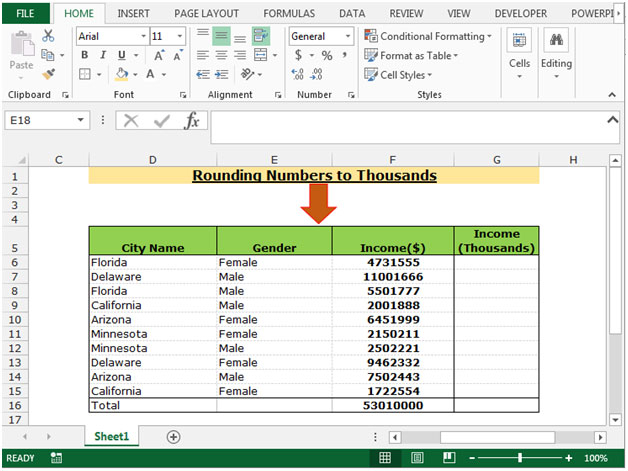
Per arrotondare il reddito in migliaia segui i passaggi indicati di seguito: –
-
Seleziona l’intervallo F6: F16 e copia premendo il tasto Ctrl + C e incolla l’intervallo G6: G16 premendo il tasto Ctrl + V sulla tastiera

-
Seleziona l’intervallo G6: G16 e premi il tasto Ctrl + 1 sulla tastiera.
-
Apparirà la finestra di dialogo Formato celle.
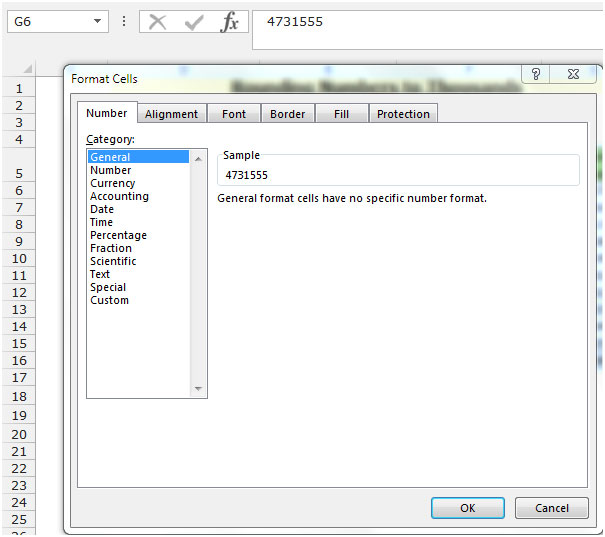
-
Nella scheda Numero, fare clic su Personalizzato.
-
Dopo aver fatto clic su Personalizzato, verranno visualizzate le opzioni correlate.
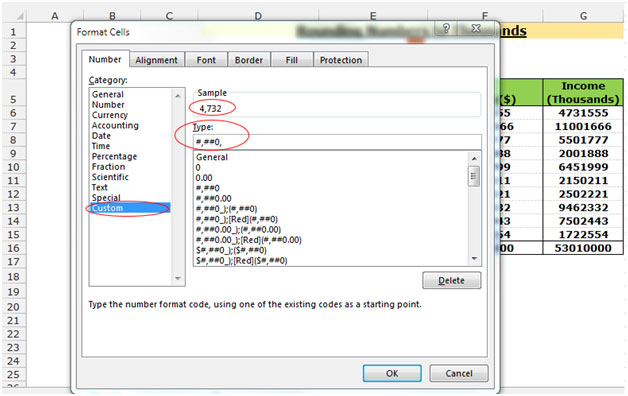
Nella casella del tipo scrivere il formato per arrotondare il numero in migliaia , # 0, La funzione restituirà la cifra arrotondata in migliaia.
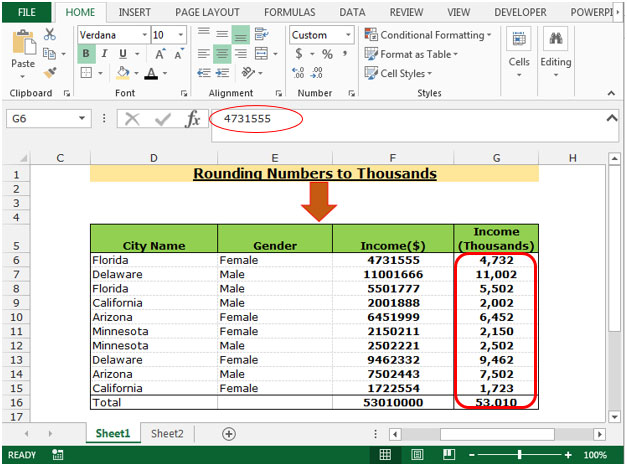
Nota: – Quando aggiungiamo il totale, a volte potrebbe non sembrare che si sommino. Nell’esempio precedente, se abbiamo 10 celle con quantità di 5301000 e le sommiamo, il totale mostrerà 53010. Questo totale sembra essere sbagliato.
Puoi usare la funzione Round per ignorare questo problema.
ROUND: – Questa funzione viene utilizzata per arrotondare un numero a un numero di cifre specificato.
Sintassi della funzione “ROUND”: = ROUND (numero, num_digits)
Esempio: _ _Cella A1 contiene il numero 456.25 _ = ROUND _ (A1, 0), la funzione restituirà 456 *

Capiamo con un semplice esercizio. Inserisci una colonna nei dati dello stipendio.
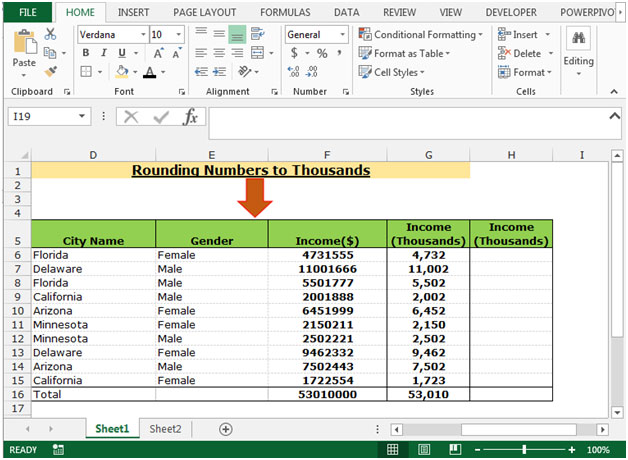
-
Seleziona la cella H6 e scrivi la formula.
-
= ROUND (F7, -3), premi invio.
-
La funzione arrotonderà il numero in migliaia.
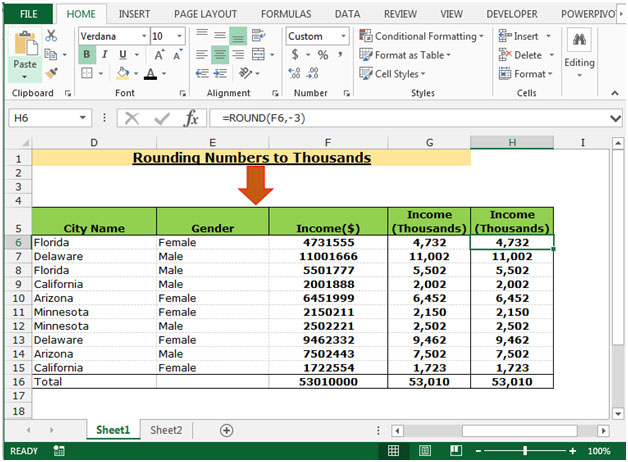
Questo è il modo in cui possiamo arrotondare il numero in migliaia utilizzando la formula e il formato personalizzato in Microsoft Excel.